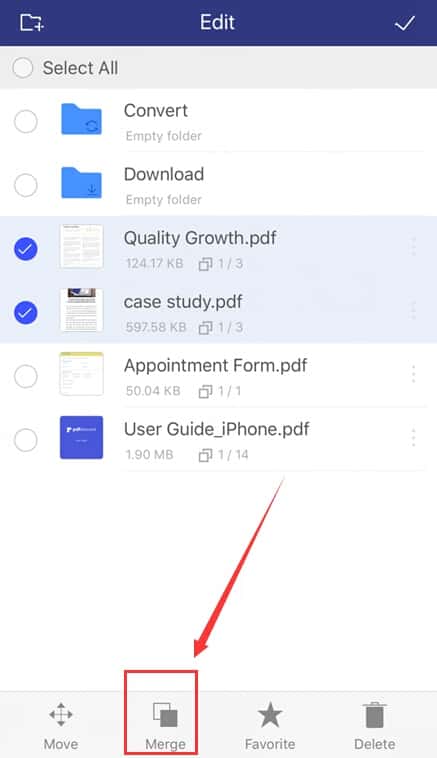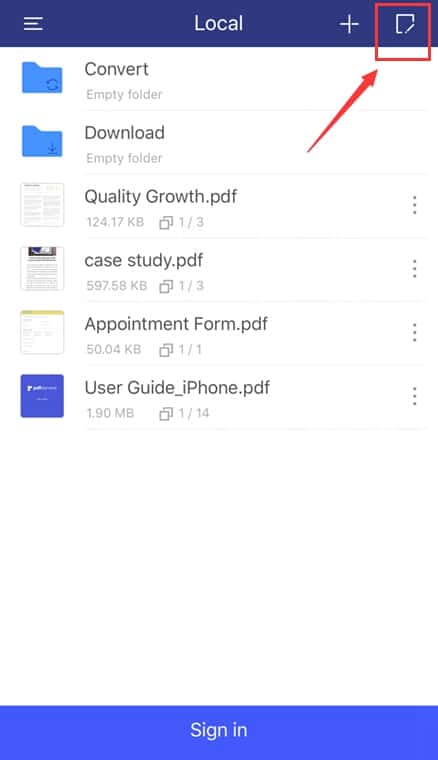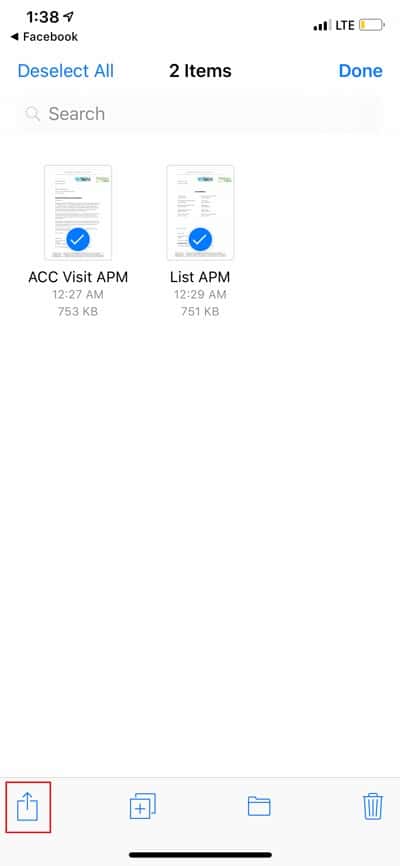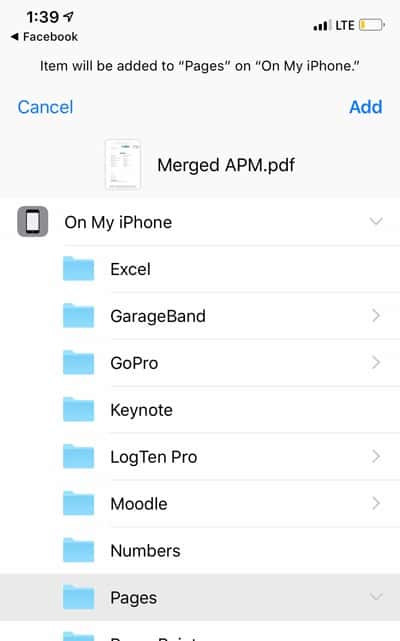على الرغم من وجود العديد من أدوات تحرير PDF لنظام التشغيل Windows / Mac / Linux ، إلا أن هناك نقصًا في تطبيقات تحرير ملفات PDF لنظام التشغيل iOS. هذا يجلب بعض الصعوبات لأولئك الذين يعشقون استخدام ملفات PDF على هواتفهم. لحسن الحظ ، تطبيقات اختصارات Apple و PDF Element لديها حل لهذا. إذا كنت ترغب في دمج ملفات PDF متعددة على جهاز iOS الخاص بك ، يمكنك تنزيل وإضافة اختصار لأداء هذه الوظيفة بسهولة!
حيث قد نحتاج إلى دمج مستندات PDF أو أكثر في بعض الحالات. PDF Elementعبارة عن قارئ لملفات PDF ومحلل ومحول تطبيق مجاني لـ iPhone و iPad. يمكنك استخدامه لدمج ملفات PDF متعددة في ملف واحد في بضع خطوات مباشرة على جهاز iPhone أو iPad.
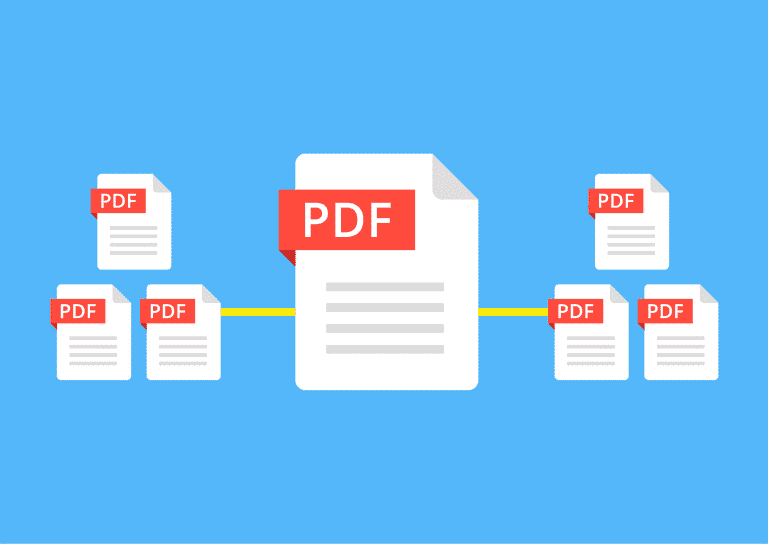
كيفية دمج ملفات PDF على iPhone iPad؟
الطريقة : بإستخدام PDF Element
قم أولاً بتنزيل تطبيق محرر PDF المجاني لنظام iOS من Apple App Store إلى iPhone الخاص بك.
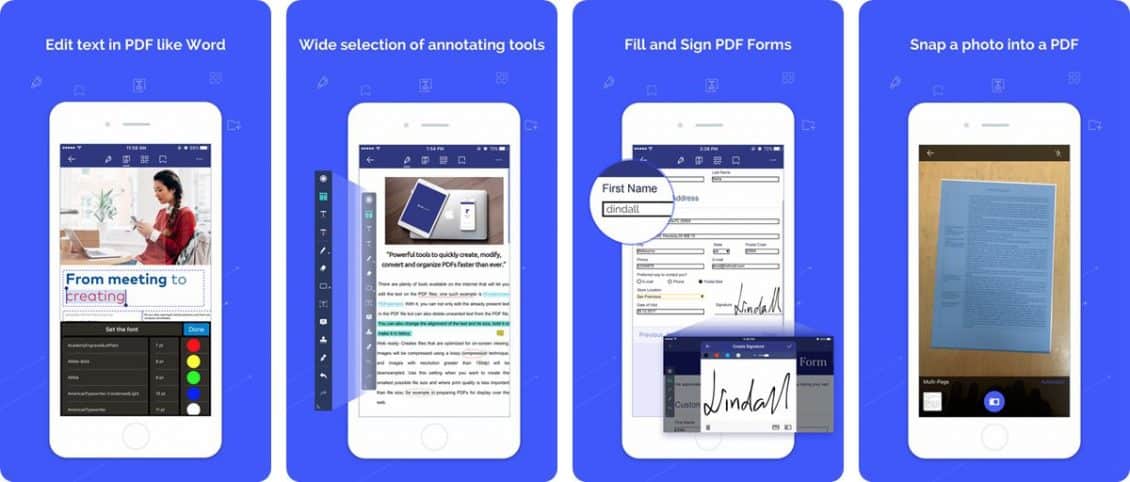
إذا تم حفظ مستندات PDF التي ترغب في دمجها على القرص الصلب لجهاز الكمبيوتر الخاص بك ، يمكنك الاستفادة من أداة نقل Wi-fi داخل تطبيق PDF هذا لنقل ملفات PDF من جهاز كمبيوتر إلى iPhone عبر شبكة Wi-Fi. إذا تم حفظ ملفات PDF في بعض التطبيقات على جهاز iPhone الخاص بك ، يمكنك استخدام ميزة المشاركة أو الفتح أو النسخ لتحميلها من تطبيق جهة خارجية إلى تطبيق PDF Element.

قم بتشغيل تطبيق محرر PDF على iPhone. اضغط على أيقونة “تعديل” في الزاوية العلوية اليمنى من تطبيق محرر PDF على iPhone ، ثم حدد ملفات PDF التي تريد دمجها ، وأخيراً انقر فوق الزر “دمج” في أسفل الشاشة لدمج ملفات PDF المحددة معًا في ملف PDF واحد على جهاز iOS.
الطريقة : بإستخدام اختصارات Apple
تتطلب هذه الطريقة تثبيت تطبيق اختصارات Apple على جهاز iPhone / iPad. يمكنك تنزيل التطبيق من App Store على الأجهزة التي تعمل بنظام التشغيل iOS 12 أو إصدار أحدث. بمجرد التثبيت ، تابع أدناه
1. قم بتثبيت اختصار “دمج ملفات PDF” على جهاز iPad و iPhone. تم إنشاء هذا الاختصار من قِبل Apple نفسها ، لذلك لا ينبغي أن يكون لديك أي مخاوف تتعلق بالأمان أو الخصوصية. كما هو الحال مع أي اختصار آخر ، يمكنك تخصيص الإعدادات حسب رغبتك ، لكننا لا نوصي بالقيام بذلك لأنه يعمل بشكل جيد بالفعل ، وتغيير إعداد معين قد يجعله يتوقف عن العمل بشكل صحيح.
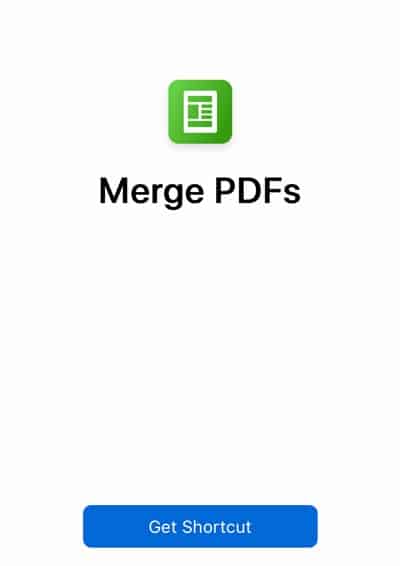
2. بمجرد تثبيت الاختصار ، افتح التطبيق حيث يتم حفظ ملفات PDF الخاصة بك. نوصي بحفظه في تطبيق الملفات (تطبيق Apple الافتراضي لتخزين ملفات الطرف الثالث).
3. حدد ملفات PDF التي تريد دمجها.
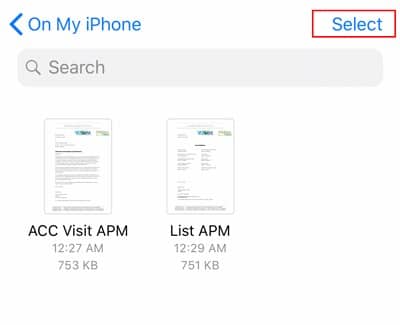
4. انقر على أيقونة مشاركة في أسفل يسار الشاشة.
5. من الصف السفلي من القائمة ، انقر فوق اختصارات. إذا لم تتمكن من رؤيته ، فاضغط على المزيد وتمكين خيار الاختصارات.
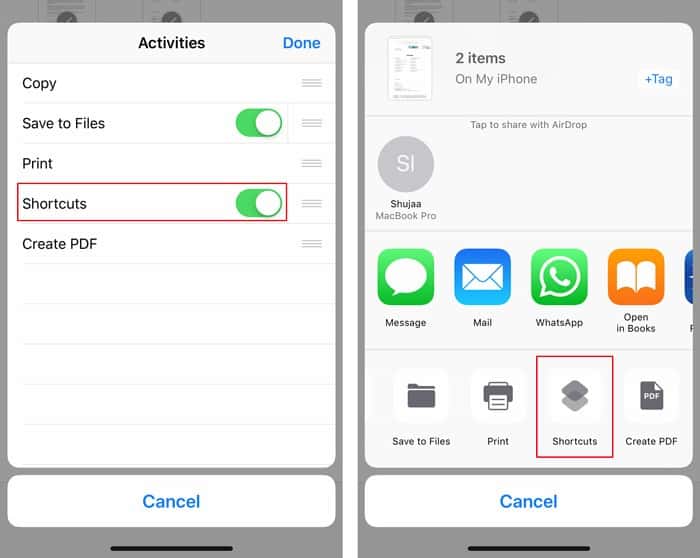
6. انقر فوق “دمج PDF”. قد تستغرق هذه الخطوة بعض الوقت ، اعتمادًا على حجم ملفات PDF التي يتم دمجها.
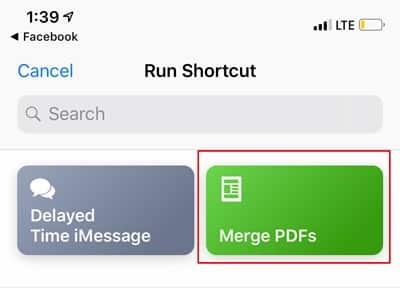
7. بمجرد الانتهاء من دمج ملفات PDF ، سيسمح لك بتسمية ملف PDF المدمج الجديد. مرة واحدة أين قمت بتسميته ، انقر فوق تم.
8. حدد الموقع الذي تريد حفظ ملف PDF المدمج فيه ، وانقر فوق “إضافة” للانتهاء.
أثبت تطبيق اختصارات Apple أو PDF Element أنه مفيد ومفيد للغاية بمرور الوقت ، وهذا لا يختلف. القدرة على دمج ملفات PDF مع عدد قليل من الخطوات هي ميزة يجب أن تكون معظم الأجهزة قد بنيت فيها بشكل افتراضي. ومع ذلك ، هذا ليس هو الحال. لكن تطبيق الاختصارات يجعل العملية برمتها أسهل بكثير من استخدام تطبيق جهة خارجية لهذا الغرض الوحيد غير ما تم عرضه هنا.